Reklame
Din iPhone er ikke uigennemtrængelig for problemer. Faktisk oplever de fleste af os mindst et par problemer med vores iPhones gennem hele deres levetid. Et af de stærkeste værktøjer til din rådighed til at løse disse problemer er iOS's Device Firmware Update (DFU) -tilstand.
DFU-tilstand er en speciel iPhone-tilstand, som du kan bruge til at geninstallere enhver linje af software og firmware på din enhed. Det er den dybeste mulige gendannelse for en iPhone og er endnu mere effektiv end at sætte den i gendannelsestilstand.
Her er nogle iPhone-problemer, du kan løse ved hjælp af DFU-tilstand.
1. Ikke-svarende enheder
Du kan tro, at du har en muret iPhone, når den faktisk lider af firmwareproblemer. Firmwaren er blandt andet ansvarlig for at fortælle din iPhone, hvordan du reagerer på de forskellige knapper på din enhed.
Når du trykker på Vågeblus til / -knap, for eksempel starter firmwaren opstart af iOS. Hvis din iPhone ikke tændes, kan det skyldes, at firmwaren ikke svarer på den knap korrekt.
2. Start loop og mislykkede opstart

En boot loop er udtrykket for, når din iPhone ikke kan komme forbi Apple-logoet under opstart. Dette sker, hvis der er et problem med styresoftwaren på din enhed.
Det er vanskeligt at prøve andre forslag til fejlfinding, hvis du ikke kan komme forbi startskærmen, men du stadig kan placere din iPhone i DFU-tilstand. Dette giver dig mulighed for at geninstallere softwaren ved at overskrive eventuelle fejl, der har forårsaget boot loop.
3. Firmware korruption
En masse mennesker kender allerede hvordan man bruger iPhone's gendannelsestilstand til at løse korrupt software Sådan tvinges du til at genstarte en iPhone og gå ind i gendannelsestilstandHer er, hvordan du tvinger genstart og bruger iPhone gendannelsestilstand til at gendanne din enhed. Dette fungerer også til iPad og iPod touch! Læs mere , men korrupt firmware er en anden sag helt. Hvis en popup-meddelelse siger, at din iPhone-firmware er korrupt, er din eneste mulighed at løse den ved hjælp af DFU-tilstand.
Firmwarekorruktioner påvirker alle former for komponenter på din iPhone. De kan føre til alt fra langsom ydeevne til dårlig Wi-Fi-forbindelse. Når du geninstallerer firmwaren via DFU-tilstand, løser den alle slags problemer som dette.
4. Mislykkede softwareopdateringer

Der er en grund til, at din iPhone ikke starter softwareopdateringer, når batteriet er lavt. Hvis du mister strøm midt i opdateringen, ender din operativsoftware i limbo. Det betyder normalt, at din iPhone ikke kan afslutte opdateringen og heller ikke kan bruge den forrige software.
Når du bruger DFU-tilstand til at gendanne din enhed, overskriver den den ufuldstændige software med frisk kode og opdaterer din iPhone til den nyeste version af iOS under processen.
5. Hardware-relaterede problemer
Din iPhone-firmware fortæller enheden, hvordan du arbejder med forskellige hardwarekomponenter. Som et resultat kan problemer, der ser ud til, som om de har brug for en fysisk reparation, faktisk være resultatet af defekt firmware.
Nogle af disse problemer inkluderer:
- Ukorrekt batterilevetid
- Ikke-svarende knapper
- Et tomt display, der alt sammen er hvidt eller sort
- Uforudsigelige responser på berøringsskærmen
Før du sætter din iPhone i DFU-tilstand
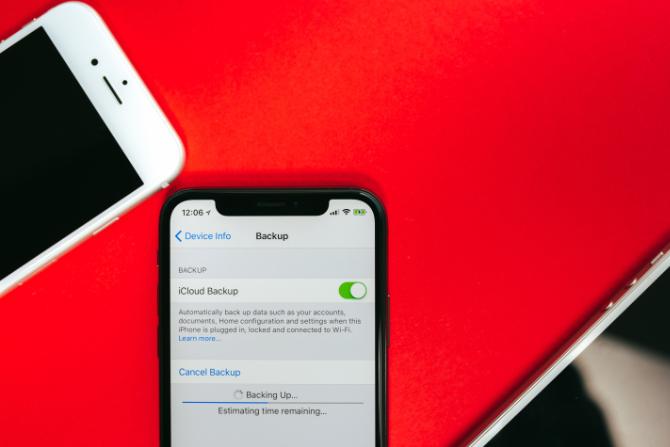
Hvis du oplever større problemer med din iPhone, er der en god chance for at du kan løse dem ved hjælp af DFU-tilstand. Når du gendanner din iPhone med denne tilstand, geninstallerer den softwaren og firmwaren og sletter også alt dit indhold. Din iPhone skal være så god som ny, når den er færdig.
Når det er sagt, er der et par risici forbundet med DFU-tilstand.
Lav først en sikkerhedskopi af din iPhone
Når du gendanner din iPhone ved hjælp af DFU-tilstand, sletter den alt indholdet på din iPhone. Du skal sikre dig, at du først har en nylig sikkerhedskopi, så du ikke mister fotos, videoer, beskeder, apps eller andre personlige data.
Det er ikke muligt at tage backup af din iPhone, efter at du har sat den i DFU-tilstand. Se vores iPhone backup guide Sådan sikkerhedskopieres din iPhone og iPadSpekulerer du på, hvordan du sikkerhedskopierer din iPhone? Her er vores enkle guide til sikkerhedskopiering af din iPhone ved hjælp af enten iCloud eller iTunes. Læs mere for flere detaljer om, hvordan du gør det forud for tiden.
Brug ikke DFU-tilstand på beskadigede iPhones
Hvis din iPhone er fysisk beskadiget, kan gendannelse af den med DFU-tilstand gøre den totalt ubrugelig. Det betyder ikke noget, om du faldt din iPhone i vand Sådan rettes en vandskadet iPhoneTappede din iPhone i vand? Her er, hvordan du løser en vandbeskadiget iPhone, plus hvad du bør undgå. Læs mere , knækkede skærmen eller ødelagte hovedtelefonporten - hvis din enhed er beskadiget, anbefaler vi ikke at bruge DFU-tilstand.
Årsagen til dette er fordi DFU-tilstand beder din iPhone om at oprette forbindelse igen med forskellige hardwarekomponenter. Hvis det ikke er muligt på grund af skader, kan det ikke afslutte gendannelse af firmware, og din iPhone bliver således ubrugelig.
Sådan sættes en iPhone i DFU-tilstand

Processen for at sætte din iPhone i DFU-tilstand afhænger af, hvilken iPhone-model du har. Du ved, at du har det rigtigt, hvis din computer genkender enheden, men intet vises på iPhone-skærmen.
For at starte, skal du bruge et Apple-certificeret USB-kabel til at forbinde din iPhone til en computer. Når du har afsluttet det sidste trin, hvis din iPhone-skærm forbliver tom, er den i DFU-tilstand. Du kan følge anvisningerne på din computer for at gendanne din enhed.
Hvis du imidlertid ser en computer eller iTunes-ikon på din iPhone-skærm, betyder det, at du sætter den i gendannelsestilstand i stedet. Tilslut din telefon igen til din computer, og gentag instruktionerne fra trin én igen. Det er almindeligt at forkert timingen, når du først prøver det.
iPhone 8, iPhone X og senere
- Tryk hurtigt og slip det Lydstyrke op -knappen, efterfulgt af Skrue ned for lyden knap.
- Tryk og hold på Side knap.
- Når skærmen bliver sort, skal du også trykke på og holde den nede Skrue ned for lyden knap.
- Hold begge knapper nede i fem sekunder, og slip derefter Side knappen, men bliv ved med at holde Skrue ned for lyden knap.
- Gå gennem anvisningerne på din computer.
iPhone 7
- Tryk og hold på Vågeblus til / knappen og Skrue ned for lyden knap.
- Hold begge knapper nede i otte sekunder, og slip derefter Side knappen, men bliv ved med at holde Skrue ned for lyden knap.
- Fortsæt med at holde Skrue ned for lyden, indtil din computer genkender din iPhone.
- Du kan nu gendanne din enhed ved hjælp af din computer.
iPhone 6S, iPhone SE og tidligere
- Tryk og hold på Side (eller Top) -knappen og Hjem knap.
- Hold begge knapper nede i otte sekunder, og slip derefter Side (eller Top) -knappen, mens du stadig holder knappen Hjem knap.
- Fortsæt med at holde Hjem, indtil din computer genkender iPhone.
- Du er nu klar til at afslutte restaureringsprocessen.
Få din iPhone repareret eller fix den selv
Når du har gendannet din iPhone ved hjælp af DFU-tilstand, skal du ikke have flere software- eller firmwareproblemer. Hvis det ikke virkede, skal du gendanne din enhed igen, men gendanne ingen data fra en sikkerhedskopi. Hvis du gør dette og stadig har problemer, har din iPhone brug for en fysisk reparation.
Planlæg en aftale med en Apple-autoriseret tjenesteudbyder for at finde ud af, hvilken del der skal udskiftes. Hvis din iPhone er dækket af Apples garanti, er du muligvis berettiget til en gratis reparation. Ellers er der masser af websteder, der viser dig, hvordan du selv reparerer en iPhone Lær at ordne dine egne gadgets med hjælp fra disse 5 stederBrug for at reparere din smartphone, pc, MacBook eller anden hardware? Du kan spare penge og tid ved at gøre det selv ved hjælp af disse websteder. Læs mere .
Dan skriver vejledninger og vejledninger til fejlfinding for at hjælpe folk med at få mest muligt ud af deres teknologi. Før han blev forfatter, tjente han en BSc i lydteknologi, overvågede reparationer i en Apple Store og underviste i engelsk på en folkeskole i Kina.

